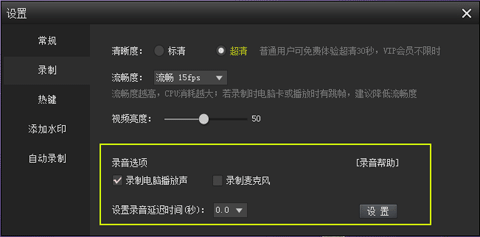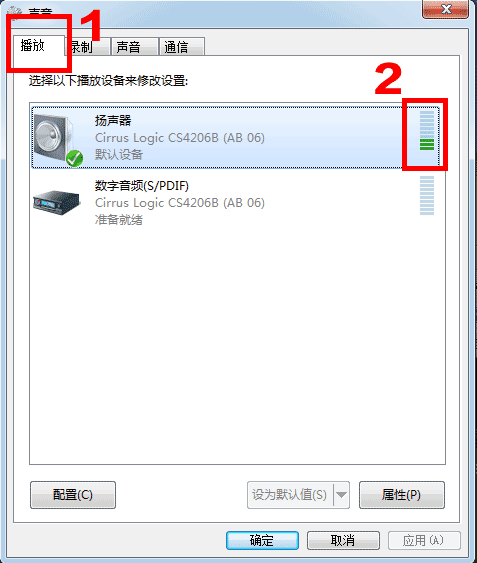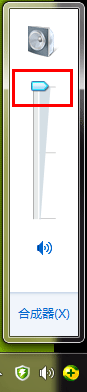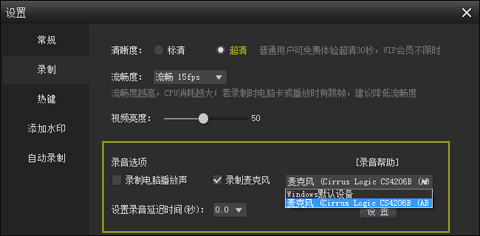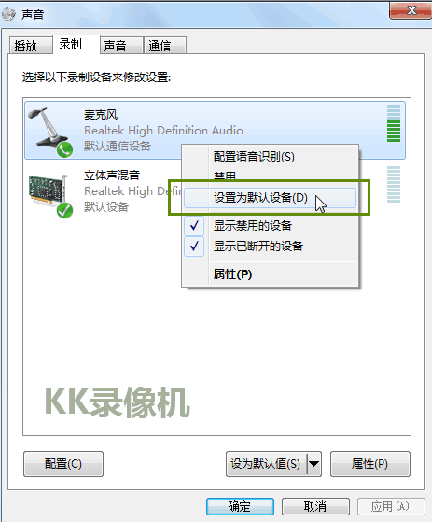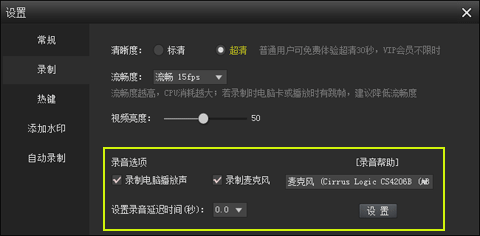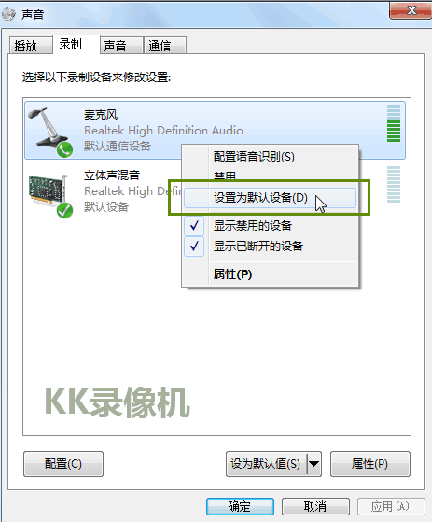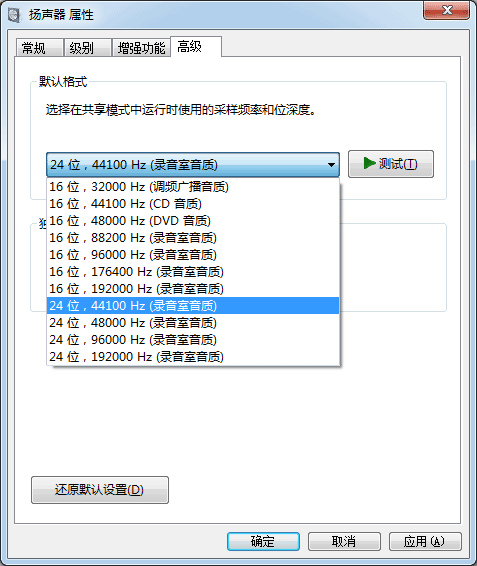勾选“录制电脑播放声”即可。
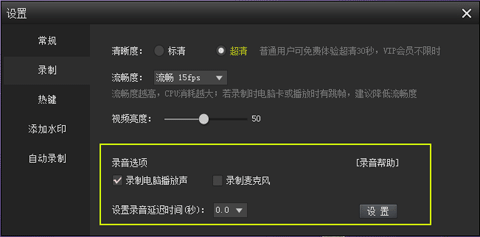
若勾选了依然没声音,点【设置】按钮,弹出的声音对话框中点‘播放’选项,然后检查打勾的默认设备右侧是否有声音波动,如果没有,则需要将有声音波动的设备选为默认设备。选中播放设备,点‘设为默认值’即可。
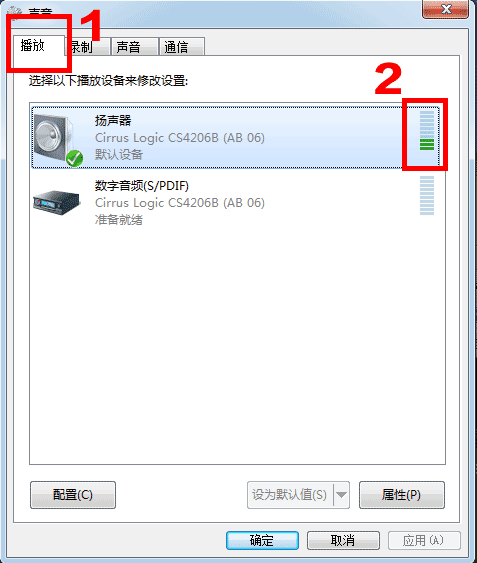
若录制的声音很小,则调高桌面右下角的外放设备音量即可。
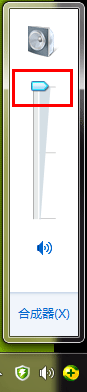
2. Win7、Win8系统如何录制麦克风?回到顶部↑
勾选“录制麦克风”,下拉框中选择当前使用的麦克风设备。
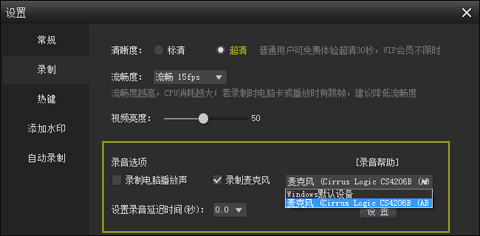
若开始录制后,弹出“
录音失败,错误码...”的对话框,在下拉框中选择“Windows默认设备”,然后点【设置】按钮,将“麦克风”设置为默认设备。
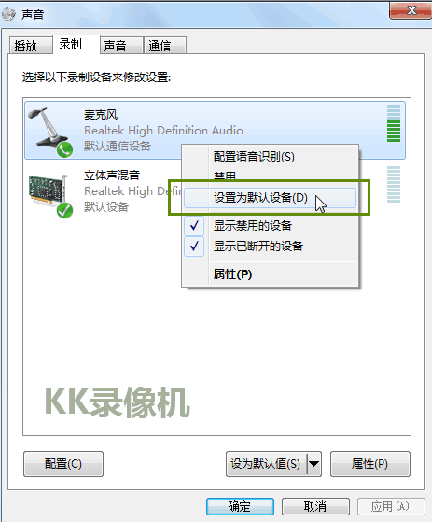
3. Win7、Win8系统如何同时录制电脑声音和麦克风?回到顶部↑
同时勾选“录制电脑播放声”和“录制麦克风”,并在下拉框中选择当前使用的麦克风设备。
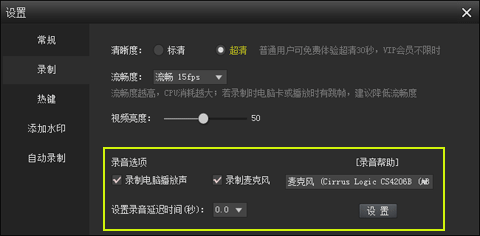
若没有录到电脑声音,请参考:
Win7、Win8系统如何录制电脑声音若开始录制后,弹出“录音失败,错误码...”的对话框,在下拉框中选择“Windows默认设备”,然后点【设置】按钮,将“麦克风”设置为默认设备。
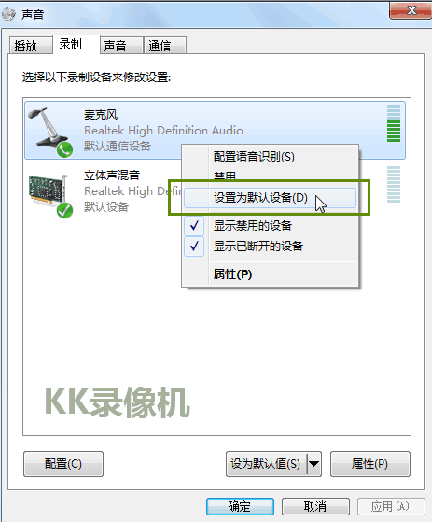
4. Win7、Win8系统如何去除噪音、回声?回到顶部↑
情况一:录制电脑播放声有噪音,如何去除?
鼠标右键点击电脑桌面右下方的音频小喇叭,点‘播放设备’,双击‘扬声器’(播放设备中的默认设备),点‘高级’选项,默认格式选择‘24位,44100 Hz’,点‘应用’,确定。
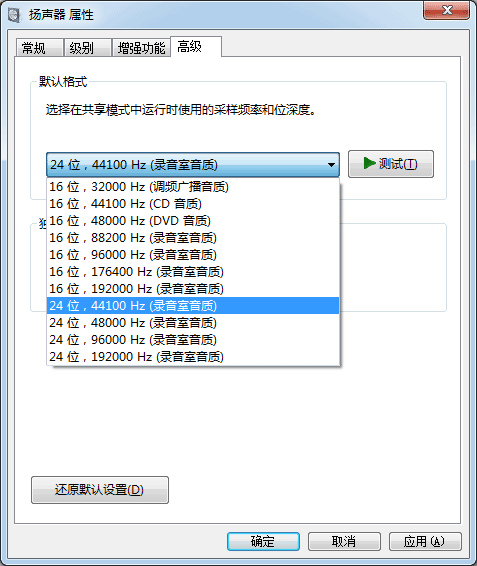
情况二:录制麦克风,说话声带噪音?
这种情况建议先将
声卡驱动更新至最新版本,
下载驱动人生更新声卡驱动,更新完毕重启电脑。若依然有噪音,则很可能是麦克风设备或周围环境的问题。
情况三:声音中有电脑播放声的回声,怎么处理?
这种情况是因为KK设置中同时勾选了‘录制电脑播放声’和‘录制麦克风’,电脑音箱外放的声音通过麦克风又一次被录进去,造成了回声。解决方法如下:
如果不需要录制麦克风声音,则KK-设置中不勾选‘录制麦克风’即可。如果需要同时录制麦克风,则将电脑音箱关闭或音量调低,或者尽量将麦克风设备远离音箱即可。
标签: